شاید شما نیز این دست نظریات را شنیده باشید که دنیای نرمافزارهای دسکتاپ رو به افول و نابودی است. در واقع با گسترش اینترنت شاید بسیاری از افراد نیازی به نرمافزارهای دسکتاپ نداشته باشند و بتوانند همه امور خود را تحت وب انجام دهند. Gmail یکی از این امکانات است که قصد دارد همه چیز را به درون مرورگر بیاورد؛ حتی زمانی که به اینترنت دسترسی ندارید.
اینکه همیشه و همه جا اینترنت در دسترس ما باشد در حال حاضر بیشتر شبیه یک آرزوی زیباست ولی باید بگوییم که دور از دسترس نیست و با گسترش شبکههای مخابراتی مسلماً تا کمتر از 10 سال آینده جایی روی کره زمین نخواهد بود که نتوان در آنجا به اینترنت وصل شد.
با این حال در بسیاری مواقع ما به اینترنت دسترسی نداریم و امکان جدیدی که گوگل برای سرویس محبوب Gmail در نظر گرفته همین است که بتوانیم حتی در مواقعی که به اینترنت دسترسی نداریم، از آن استفاده کنیم. در واقع گوگل وب اپلیکیشن Gmail را به نحوی توسعه داده که بتوان به صورت آفلاین نیز از آن استفاده کرد.
با این حال نباید انتظار داشته باشید که بتوان از همه امکانات آن در حالت آفلاین استفاده کرد. برای مثال شما میتوانید بخش مهمی از ایمیلها خود را در هنگامی که به اینترنت متصل هستید دانلود کنید تا زمانی که آفلاین شدید نیز بتوانید از آنها استفاده کنید ولی ارسال ایمیل و مواردی که نیاز به تبادل دوباره اطلاعات با اینترنت دارد طبیعتاً در این حالت امکان پذیر نخواهد بود.
اما چطور میتوان این قابلیت را فعال کرد؟
برای این منظور ابتدا باید به Gmail خود مراجعه کنید. سپس وارد بخش Settings شده و به تب Offline مراجعه کنید. در نظر داشته باشید که برای استفاده از این قابلیت در حال حاضر فعلاً فقط باید از مرورگر گوگل کروم نسخه 61 به بالاتر استفاده کنید.

در این مرحله چک باکس مربوط به گزینه Enable Offline را میزنید و کار تقریباً تمام است. در این حالت شما میتوانید ایمیلهای خود را در بازه زمانی مشخص شده ذخیره کنید و بعد از اینکه ارتباطتان از اینترنت قطع شد نیز خواهید توانست از آن استفاده کنید.
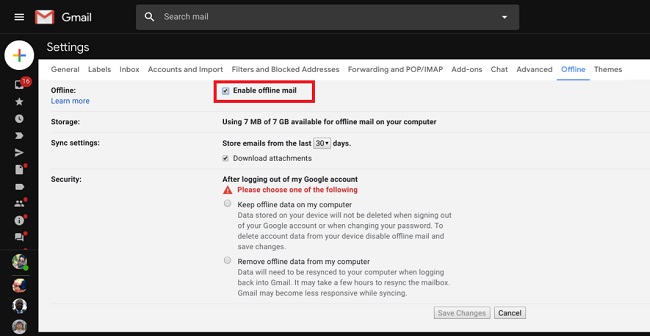
البته در این مرحله این قابلیت نیز وجود دارد که مشخص کنید بتوان از چه مکانهایی که به Gmail خود متصل شدهاید به این قابلیت دسترسی داشت.
گوگل پیشنهاد میکند که Gmail را به عنوان یک بوک مارک با زدن دکمههای Ctrl+D ذخیره کنید و بعد از آن نیز با افزودن این آدرس مانند یک میانبر و اتمام تنظیمات، Gmail مانند یک نرمافزار میتواند در منوی Taskbar کامپیوتر شما جای گرفته و حالا شما یک نرمافزار Gmail آفلاین و بسیار کاربردی خواهید داشت.














نظر خود را اضافه کنید.
برای ارسال نظر وارد شوید
ارسال نظر بدون عضویت در سایت